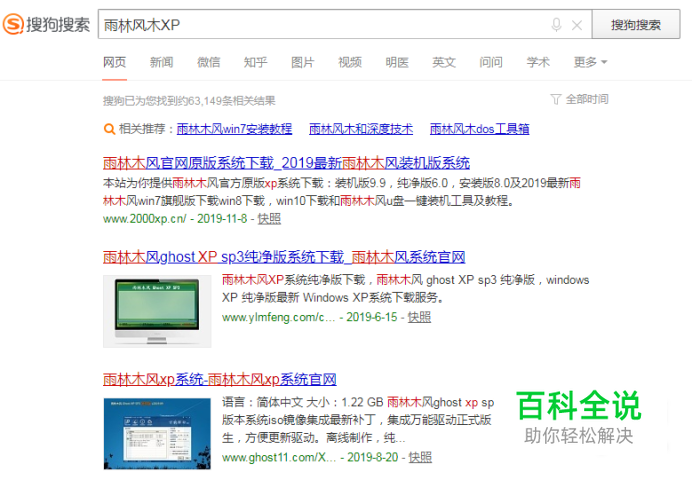怎样制作U盘启动盘重装系统/步骤精简、适合小白
生活中电脑会经常发生故障,对于一些简单的故障可以及时排除解决,而对于较麻烦的软件故障或者对于系统故障,我们往往会选择重装系统的办法来解决问题,现在的重装系统很方便,不会覆盖、格式化硬盘,自己的资料都还保留,仅仅是对C盘(也就是系统盘)进行格式化再写入。
目前重装系统有多种办法,对于能正常使用的电脑可以通过ghost软件提取系统GHO文件,而无法进入系统的用户可以使用系统光盘进行重装,还有一种使用u盘重装的办法,笔者在网上看到很多关于U盘启动盘重装系统的办法,但步骤都很罗嗦,讲的内容很多很专业,小白看了根本看不懂,今天小编就分享下最简单、最精简、最傻瓜式的重装系统办法,适用于xp、win7以及win10。
大白菜制作U盘启动盘
- 01
下载大白菜。 搜狗搜索“大白菜U盘启动盘制作工具”,然后找到官方版下载,点击软件下方的“普通下载”,系统自动弹出下载,等待下载完成即可;

- 02
安装大白菜。 下载完成后,找到下载的软件并打开安装,安装过程很简单,按照系统提示进行即可;
- 03
运行大白菜。 安装完成后,在桌面默认会建立快捷方式,打开该程序,弹出软件主界面,主界面的首选项就是U盘启动,包含默认模式、iso模式、本地模式, 我们不用做任何更改;
- 04
制作启动盘。 U盘小提示:提前备份好U盘里的文件资料,因为制作启动盘会自动格式化U盘,容量需大于2G,因为后面还要装系统文件进去。 插上准备好的U盘后,大白菜工具会自动识别该U盘,然后 不需要作任何更改,只需点击页面下方的“一键制作USB启动盘”;
- 05
然后会弹出“ 本操作将删除U盘上的所有数据,且不可恢复。。。”,这时点击 “确定”,相当于把U盘上的数据格式化,然后软件会自动进行,提示“正在写入数据,请稍后”;
- 06
然后需要做的工作就是等待,待软件弹出“一键制作完成”,然后下方提示用电脑模拟器测试U盘启动工具,点“是”进行测试,会弹出测试界面,代表制作完成,关闭该界面即可;
- 07
此时U盘里就只有2个文件,其中一个是DBCinud,这就是大白菜制作的启动程序,有了它也代表制作完成。
U盘里装入系统文件
- 01
搜狗搜索“雨林风木XP”,找到需要的系统版本进行下载,下载的文件后缀名是.ISO,这是压缩文件的意思,等待系统包下载完成;
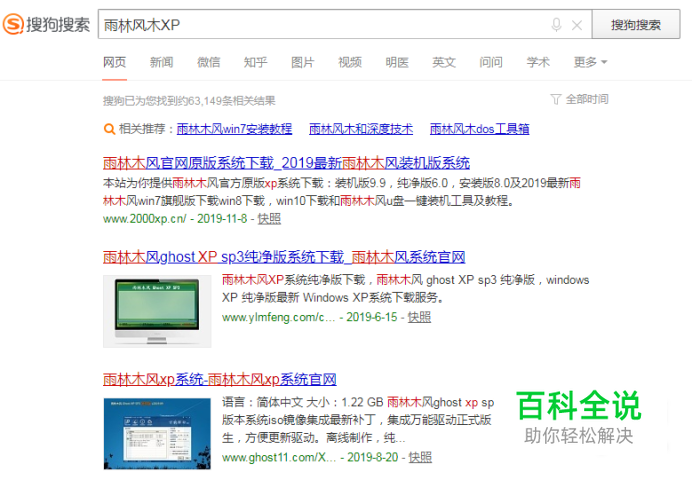
- 02
下载完成后把.iso系统包放在桌面(如下图1),右键单击系统包选择解压,我们把系统包里的GHO镜像文件“解压”出来,在该系统包里找到最大的文件,后缀名为.GHO,然后选择解压路径后点击确定,如下图4桌面就是下载的雨林风木系统包和镜像GHO文件;
- 03
然后把系统包(.iso文件)和镜像(.GHO)同时拷贝到U盘中,就是刚才桌面的两个文件,到这里U盘启动盘的制作就全部完成了。
U盘重装系统
- 01
把U盘插入需重装系统的电脑,打开电脑,根据不同电脑的设置,进入BIOS设置,然后选择系统优先启动为USB启动;
- 02
然后保存设置退出重新启动,这时系统就默认从U盘启动,进入如下图示界面,然后通过上下箭头进行选择,选择第二个选项“运行大白菜win03PE2013增强版”,进入到PE系统模式;
- 03
接着系统打开,在PE模式系统里,桌面点击“大白菜PE一键装机”,然后会弹出提取镜像页面;
- 04
此时系统已经找到U盘里的.GHO文件,而且默认系统装在电脑C盘,无需更改,直接点“确定”;
- 05
然后会弹出“是否马上还原“的问话框,点击”是“,系统会把C盘的数据格式化;
- 06
接着电脑就弹出了我们熟悉的系统重装GHOST进程,然后系统安装完成会重启电脑,只需要等待系统自动安装配置即可,后面的步骤都是系统智能配置,不需大家动手,直到系统安装完成。